WiMAX/WiFiルータ(URoad-7000SS)でMACアドレスフィルタを設定した。
ウェブブラウザでURoad-7000SSの管理画面にアクセスして設定します。
URoad-7000SSのIPアドレス、ID、パスワードの初期値は説明書に記載されています。
1. メニューの「ファイアウォール」をクリックします。
2. サブメニューの「MAC/IP/ポートフィルタリング」をクリックします。
3. MACアドレスの欄に自分のWiFiデバイスのMACアドレス(※)を入力します。
4. アクションの欄で「許可」を選択します。 コメント欄に何のデバイスかを記入しておくと分かり易いです。
5. 「適用」をクリックします。
6. 画面下の「カレントMAC/IP/ポートフィルタリングルール」に設定したMACアドレスが表示されました。
7. 基本設定の「MAC/IP/ポートフィルタリングルール」がデフォルトでは「無効」になっていますので「有効」を選択します。
8. 基本設定の「設定MAC/IP/ポートのパケット許可」は「制限」のままにします。
画面の説明ではこれはどういう意味なのかとても判り難かったです。 試してみた結果、これは「設定したMAC/IP/ポート以外に対するアクション」です。今回は「登録したものは許可・それ以外は制限(許可しない)」にしたいので「制限」にしました。
9. 基本設定の「適用」をクリックします。
URoad-7000SSのIPアドレス、ID、パスワードの初期値は説明書に記載されています。
1. メニューの「ファイアウォール」をクリックします。
2. サブメニューの「MAC/IP/ポートフィルタリング」をクリックします。
3. MACアドレスの欄に自分のWiFiデバイスのMACアドレス(※)を入力します。
4. アクションの欄で「許可」を選択します。 コメント欄に何のデバイスかを記入しておくと分かり易いです。
5. 「適用」をクリックします。
6. 画面下の「カレントMAC/IP/ポートフィルタリングルール」に設定したMACアドレスが表示されました。
7. 基本設定の「MAC/IP/ポートフィルタリングルール」がデフォルトでは「無効」になっていますので「有効」を選択します。
8. 基本設定の「設定MAC/IP/ポートのパケット許可」は「制限」のままにします。
画面の説明ではこれはどういう意味なのかとても判り難かったです。 試してみた結果、これは「設定したMAC/IP/ポート以外に対するアクション」です。今回は「登録したものは許可・それ以外は制限(許可しない)」にしたいので「制限」にしました。
9. 基本設定の「適用」をクリックします。
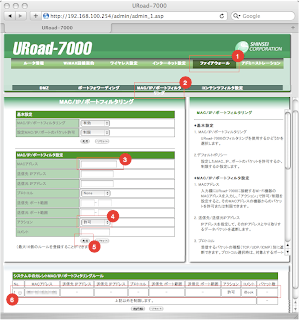


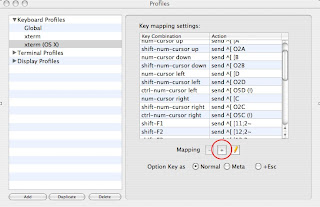

Comments
Post a Comment